|
<< Click to Display Table of Contents >> Correspondentie |
  
|
|
<< Click to Display Table of Contents >> Correspondentie |
  
|
Alle inkomende en uitgaande documenten en e-mailberichten worden opgeslagen als Correspondentie. De meeste detailvensters beschikken over een tabblad Correspondentie, waarin alle aan het item gerelateerde Correspondentie wordt getoond. De Correspondentie wordt automatisch aangemaakt na het uitvoeren van een Samenvoeg-actie, het verzenden/importeren van een e-mailbericht. Alle documenten of e-mailberichten welke via de optie Samenvoegen worden verzonden worden in, tenzij anders aangegeven, ook toegevoegd aan het tabblad Correspondentie.
Er zijn een tweetal kolommen welke met behulp van pictogram aanvullende informatie over een Correspondentie weergeven. Deze kolommen kunnen worden toegevoegd aan het tabblad m.b.v. de knop 'Veldkiezer' in de knoppenbalk van het tabblad Correspondentie.
| 1. | De kolom 'documenttype' geeft aan of een Correspondentie-item een Elektronisch document of E-mailbericht betreft en of het een ingaande of uitgaande correspondentie betreft. |
| 2. | De kolom 'hasattachment' toont een paperclip als een e-mailbericht een of meerdere bijlagen bevat. |
![]()
Het is mogelijk Correspondentie welke buiten Logicworks CRM is gegenereerd aan een object-item te koppelen. Het Correspondentie-detailvenster biedt daarnaast de mogelijkheid zowel een document of bestand te koppelen alsmede aanvullende informatie vast te leggen over de Correspondentie.
•Open het gewenste object-item (Contactpersoon, Bedrijf, Verkoopkans)
•Selecteer het tabblad Correspondentie
•Kies de optie [Nieuw] in het snelmenu van het tabblad of de werkbalk om een Correspondentie toe te voegen
In sommige gevallen is het eenvoudiger enkele wijzigingen aan te brengen in een bestaand Correspondentie-document, dan een nieuw document aan te maken. In deze situatie kan gebruik gemaakt worden van de snelmenu-optie 'Dupliceren' in het Correspondentie-tabblad.
•Open het gewenste object-item (Contactpersoon, Bedrijf, Verkoopkans, ...)
•Selecteer het tabblad Correspondentie
•Kies de optie [Dupliceren] in het snelmenu van het tabblad
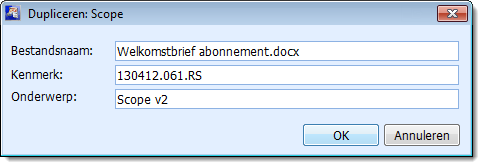
In het geopende popup-venster worden de huidige kenmerken van het correspondentie-item weergegeven. Waar nodig kunnen deze gegevens worden aangepast, waarna deze worden toegepast bij het dupliceren van het geselecteerde document.
Correspondentie bestaat uit slechts 1 tabblad waar de noodzakelijke gegevens ingevoerd kunnen worden.
In het detailvenster kunnen via de menuoptie Acties de volgende standaard acties worden uitgevoerd:
Menuoptie |
Toelichting |
Vervolgtaak |
Als u een vervolgtaak wilt inplannen naar aanleiding van de verzonden of ontvangen correspondentie, dan kan deze via deze menuoptie worden aangemaakt. |
Vervolgtelefoongesprek |
Als u een vervolgtelefoongesprek wilt inplannen naar aanleiding van de verzonden of ontvangen correspondentie, dan kan deze via deze menuoptie worden aangemaakt. |
Vervolgafspraak |
Als u een vervolgafspraak wilt inplannen naar aanleiding van de verzonden of ontvangen correspondentie, dan kan deze via deze menuoptie worden aangemaakt. |
In het detailvenster worden de volgende invoervelden getoond, waarbij de met een asterisk gemarkeerde velden ingevuld moeten worden.
Correspondentie*
Correspondentie kan inkomend of uitgaand zijn. Standaard wordt verondersteld dat het een inkomend document betreft.
Datum*
Voer de datum en eventueel tijdstip in waarop de correspondentie is ontvangen of verzonden.
Van/Aan*
Afhankelijk van de richting moet de interne of externe Afzender worden ingevoerd. De Afzender kan bestaan uit een Bedrijf en/of Contactpersoon.
Kenmerk
Als het document een kenmerk heeft, dan kan deze ingevoerd worden.
Status
De status Verzonden of Ontvangen wordt afhankelijk van de opgegeven richting automatisch ingevuld.
Dossier / Map
Correspondentie kan worden onderverdeeld in Dossier en Map, zodat deze op een later tijdstip snel is terug te vinden.
Onderwerp*
Voer een korte omschrijving van de Correspondentie in.
Relateer aan
Het is mogelijk een Correspondentie niet alleen aan een Bedrijf of Contactpersoon te koppelen, maar ook aan andere objecten, zoals een Campagne, Verkoopkans, Incident of Contract. Kies daartoe eerst het gewenste objecttype en zoek vervolgens het relevante Item waaraan de Correspondentie moet worden gerelateerd. De Correspondentie zal hierop ook in het tabblad van het desbetreffende object-item worden weergegeven.
Notities
Hier kan nog een extra informatie worden vastgelegd over de Correspondentie.
Bestand
Als er een electronisch document of bestand bestaat van de Correspondentie, dan kan deze hier opgegeven worden.
| Als de Correspondentie wordt opgeslagen, dan wordt het gekoppelde bestand of document gekopieerd naar een in de Setup opgegeven sub-map van de map Documenten. Dit vereenvoudigd het dagelijkse backup-proces en zorgt ervoor dat iedere gebruiker het document kan raadplegen. |
Eigenaar*
De gebruiker welke de Correspondentie aanmaakt wordt automatisch als eigenaar aangewezen. Het is mogelijk een andere gebruiker als eigenaar van de Correspondentie aan te wijzen.
Privé
Betreft dit privé-correspondentie dan moet deze optie worden geactiveerd. Het is voor andere gebruikers dan niet meer mogelijk deze Correspondentie te openen of te verwijderen. De Correspondentie zal wel altijd in het tabblad van het gerelateerde object-item worden getoond.
Wanneer een Item een tabblad Correspondentie heeft, dan kunnen de navolgende snelmenu opties worden gebruikt.
Snelmenuoptie |
Toelichting |
Nieuw |
Maak een nieuwe aan het actieve Item gerelateerde Correspondentie aan. |
Openen |
Open de Correspondentie. |
Verwijderen |
Verwijder de Correspondentie inclusief eventueel gekoppeld electronisch document. |
Document openen |
Openen het gekoppelde electronische document met de bijbehorende applicatie. |
Document e-mailen |
Verzend het gekoppelde electronische document als e-mailbijlage. Als Logicworks CRM constateert dat de bijlage een Word document is, dan wordt de gebruiker gevraagd of de bijlage moet worden verzonden als PDF-document. |
Het tabblad Correspondentie van de Contactpersonen, Bedrijven en Leads biedt ondersteuning voor Drag & Drop functionaliteit. Hiermee is het mogelijk bestanden uit bijv. de Windows Verkenner naar het tabblad te slepen. Hierbij is het tevens mogelijk meerdere bestanden of een gehele folder naar de Bijlagen te slepen.
Nadat de bestanden naar het tabblad zijn versleept wordt een popup-venster geopend. Hierin kan het onderwerp van de nieuwe bijlagen worden ingevoerd. Tevens moeten worden aangegeven of het inkomende dan wel uitgaande correspondentie betreft en kan de correspondentie-regel aan een dossier worden gekoppeld.
Zie ook